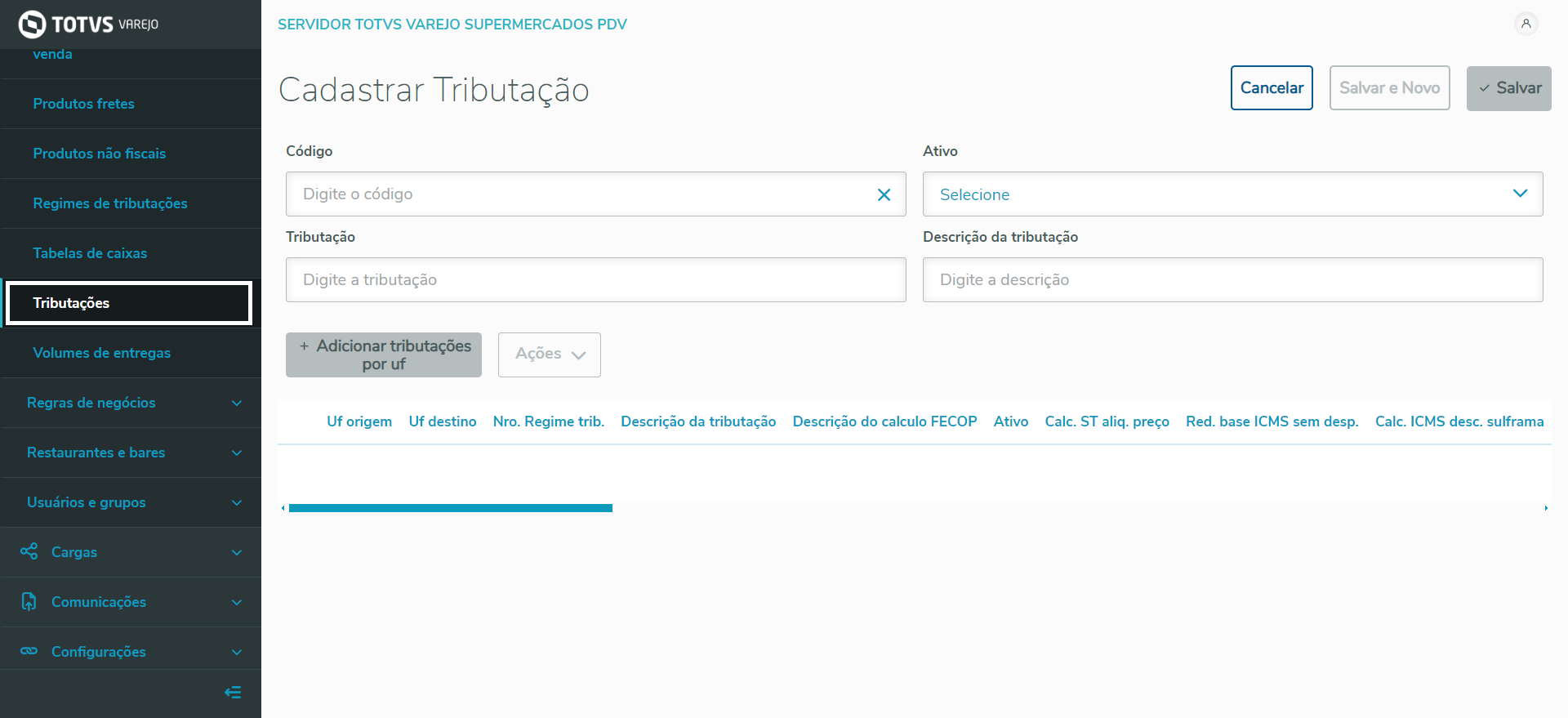Histórico da Página
...
- Código da moeda: Informe o código da moeda.
- Data da cotação: Informe ou selecione uma data.
- Descrição: Informe a descrição da moeda.
- Cód. país: Informe o código do país.
- País: Informe o nome do país de origem da moeda.
- Valor de compra: Informe o valor de compra da moeda ou calcule automáticamente informando o valor da moeda de cotação
- Valor da moeda de cotação: Informe o valor da moeda estrangeira equivale a uma unidade da moeda local.
- Taxa de venda: Informe a taxa para venda da moeda.
- Paridade de compra: Informe a paridade de compra.
- Paridade de venda: Informe a paridade de venda.
- Percentual maior: Informe o percentual de acréscimo na contação.
- Percentual menor: Informe o percentual de decréscimo na contação.
- Tipo: Selecione o tipo de cotação.
- Ativo: Selecione o status Sim ou Não.
Imagem 2 - Tela de cadastro
Para adicionar uma Cotação de moedas por estado clique em + Adicionar Cotação de moedas por uf.
Imagem 3 - Incluindo Cotação de moedas por uf
Selecione as UFs e todas as opções selecionáveis para o tipo de Cotação de moedas.
Imagem 4 - Selecionando detalhes da Cotação de moedas por uf.
Selecione as UFs e todas as opções selecionáveis para o tipo de Cotação de moedas.
Imagem 4 - Selecionando detalhes da Cotação de moedas por uf.
Clique em Salvar.
Imagem 5 - Salvando cadastro.
Será exibido a mensagem de confirmação de cadastro, clique em Sim.
Imagem 6 - Confirmar cadastro.
Imagem 7 - Registro gravado com sucesso
...
Para editar uma Cotação de moedas clique em ... Editar.
Imagem 8 - Botão Editar Cotação de moedas
Altere os campos disponíveis e clique em Salvar:
Imagem 9 - Salvando a edição da Cotação de moedas.
Será exibido a mensagem de confirmação de edição, clique em Sim.
Imagem 10 - Confirmando a edição.
Registro salvo com sucesso!
Imagem 11 - Edição salvo com sucesso.
...